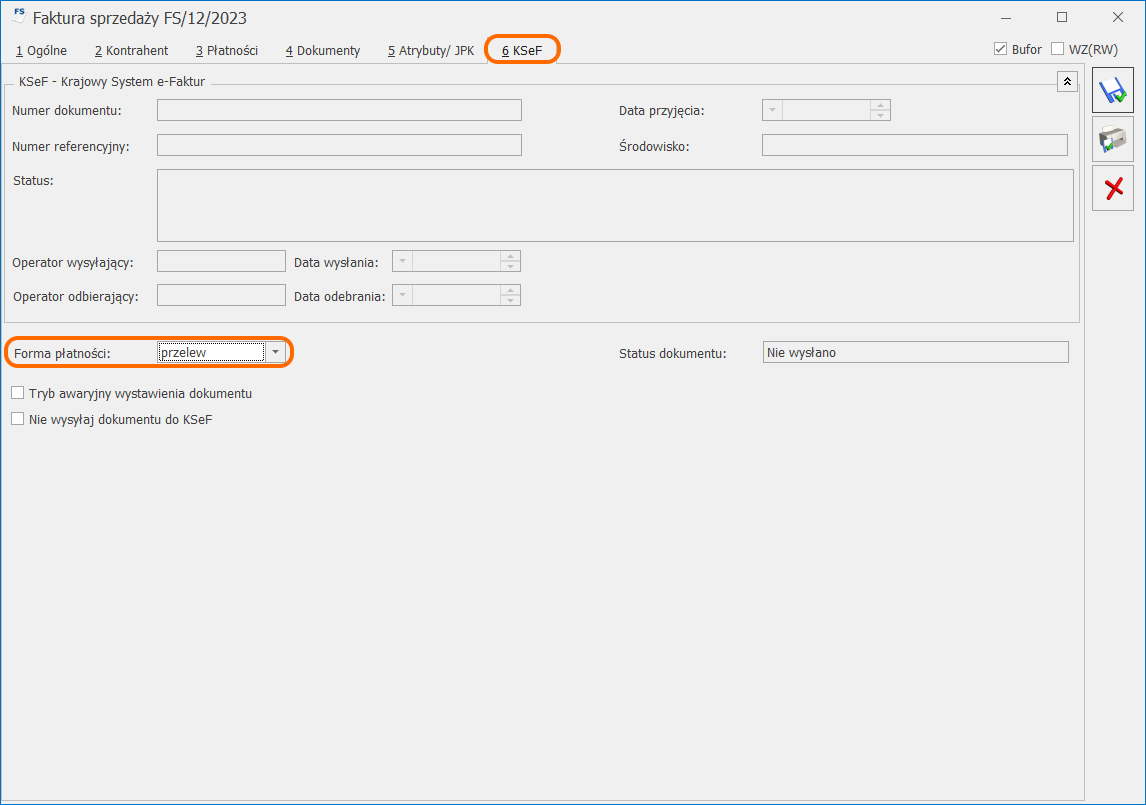Uprawnienia operatora
W menu Start/ Konfiguracja/ Program/ Użytkowe/ Operatorzy, na zakładce [Parametry cd] znajduje się sekcja poświęcona KSeF – Krajowy System e-Faktur.
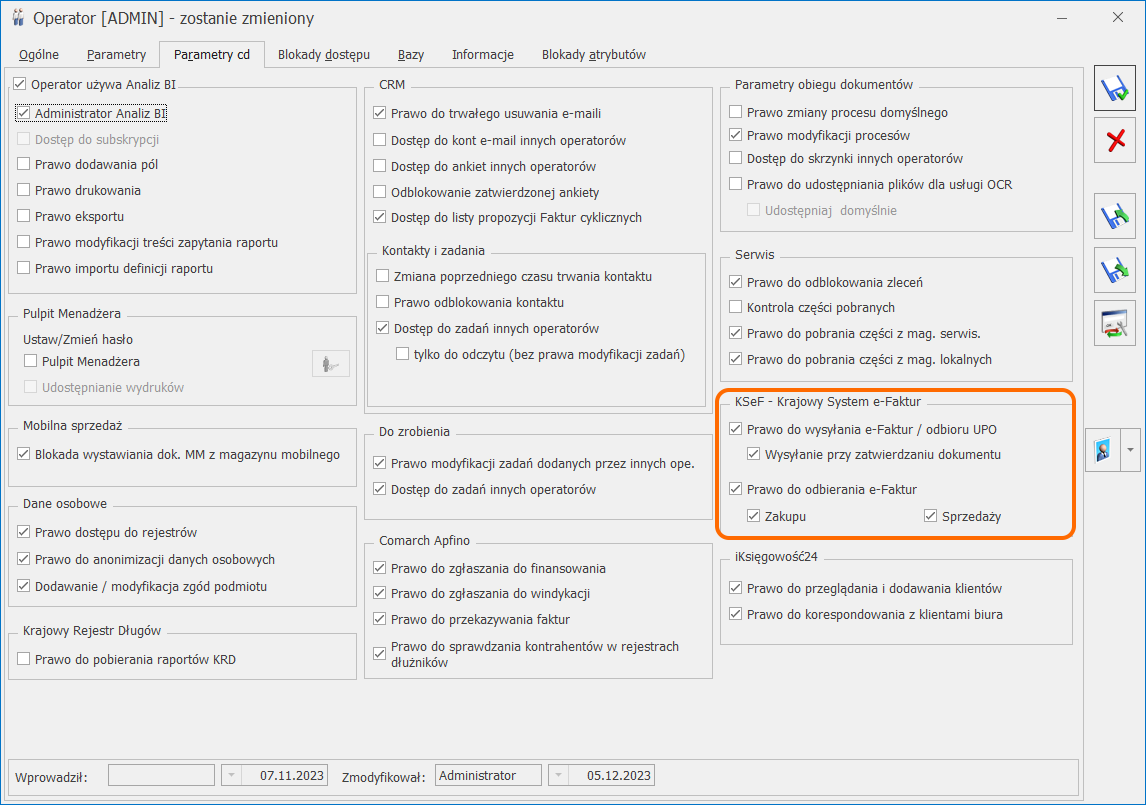 W sekcji KSeF dostępne są następujące parametry:
W sekcji KSeF dostępne są następujące parametry:
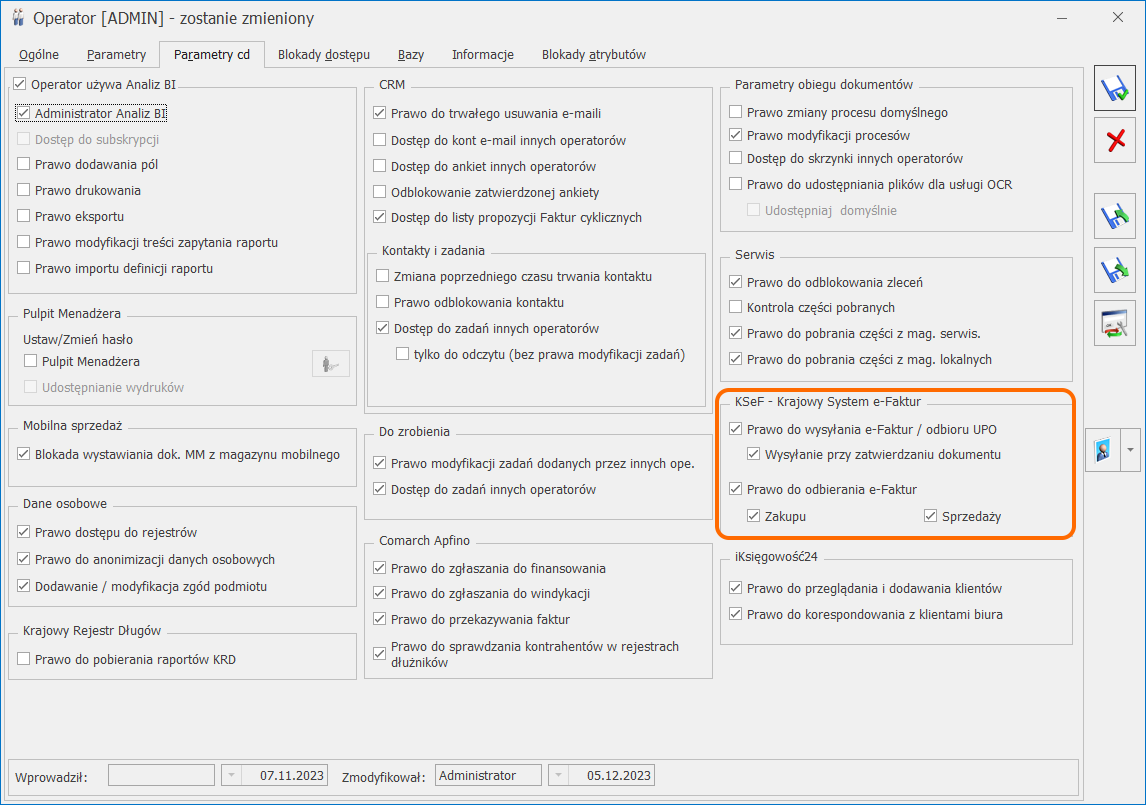 W sekcji KSeF dostępne są następujące parametry:
W sekcji KSeF dostępne są następujące parametry:
- Prawo do wysyłania e-Faktur/ odbioru UPO – po zaznaczeniu tego parametru, operator ma możliwość wysyłania faktur do KSeF.
- Wysyłanie przy zatwierdzaniu dokumentu – zaznaczenie tego parametru skutkuje wysyłaniem faktur do systemu KSeF bezpośrednio po ich zatwierdzeniu, opcja aktywna wyłącznie po uprzednim zaznaczeniu parametru: Prawo do wysyłania e-Faktur/ odbioru UPO.
- Prawo do odbierania e-Faktur – po zaznaczeniu tego parametru, operator ma możliwość pobierania faktur z KSeF. Po jego zaznaczeniu domyślnie zaznaczona jest opcja Zakupu. Jeżeli Użytkownik chce importować Faktury Sprzedaży do rejestru VAT Sprzedaży to powinien również zaznaczyć opcję Sprzedaży.
Konfiguracja integracji z KSeF
Aby rozpocząć wymianę danych z KSeF w pierwszej kolejności należy przejść do menu Start/ Konfiguracja/ Firma/ Dane firmy/ KSeF.
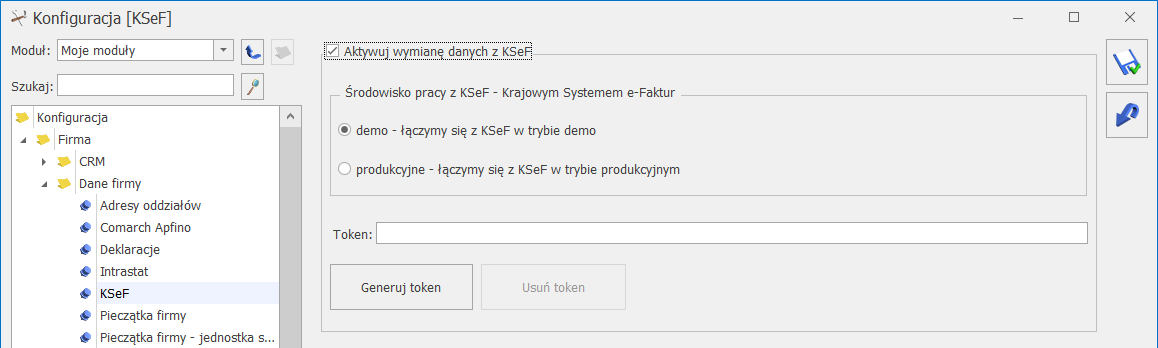 Zaznaczenie parametru Aktywuj wymianę danych z KSeF umożliwia konfigurację integracji z KSeF oraz import i eksport dokumentów.
W sekcji Środowisko pracy z KSeF należy wybrać odpowiednią opcję pracy:
demo – praca odbywa się w trybie demo i służy przygotowaniu firmy do obligatoryjnego wdrożenia KSeF. Ta forma w przeciwieństwie do opcji produkcyjnej, umożliwia: anulowanie, korygowanie dokumentów oraz nie powoduje zapisu z historii zmian. Środowisko demo Krajowego Systemu e-Faktur jest dostępne na stronie https://ksef-demo.mf.gov.pl/web/.
produkcyjne – praca odbywa się w trybie produkcyjnym, faktury są wprowadzane do obiegu handlowego. Zgodnie z przepisami możliwość wystawiania faktur ustrukturyzowanych jest jedną z dopuszczalnych form dokumentowania transakcji, obok faktur papierowych i faktur elektronicznych, co oznacza, że podatnik może równocześnie wystawiać i przesyłać faktury za pośrednictwem platformy KSeF jak i przekazywać je w tradycyjny sposób (elektronicznie lub papierowo). Środowisko produkcyjne Krajowego Systemu e-Faktur jest dostępne na stronie https://ksef.mf.gov.pl/web/.
Istnieje możliwość zmiany środowiska wymiany danych z KSeF. W bazie danych zapamiętywana jest zawsze data pierwszego uruchomienia pracy w trybie produkcyjnym. Dokumenty, które zostały wystawione przed datą aktywacji wymiany danych z KSeF nie będą przesyłane do KSeF. W przypadku importu dokumentów, ograniczenie co do daty uruchomienia w trybie produkcyjnym nie ma zastosowania.
Uwierzytelnianie w KSeF możliwe jest za pomocą certyfikatu lub tokena.
Zaznaczenie parametru Aktywuj wymianę danych z KSeF umożliwia konfigurację integracji z KSeF oraz import i eksport dokumentów.
W sekcji Środowisko pracy z KSeF należy wybrać odpowiednią opcję pracy:
demo – praca odbywa się w trybie demo i służy przygotowaniu firmy do obligatoryjnego wdrożenia KSeF. Ta forma w przeciwieństwie do opcji produkcyjnej, umożliwia: anulowanie, korygowanie dokumentów oraz nie powoduje zapisu z historii zmian. Środowisko demo Krajowego Systemu e-Faktur jest dostępne na stronie https://ksef-demo.mf.gov.pl/web/.
produkcyjne – praca odbywa się w trybie produkcyjnym, faktury są wprowadzane do obiegu handlowego. Zgodnie z przepisami możliwość wystawiania faktur ustrukturyzowanych jest jedną z dopuszczalnych form dokumentowania transakcji, obok faktur papierowych i faktur elektronicznych, co oznacza, że podatnik może równocześnie wystawiać i przesyłać faktury za pośrednictwem platformy KSeF jak i przekazywać je w tradycyjny sposób (elektronicznie lub papierowo). Środowisko produkcyjne Krajowego Systemu e-Faktur jest dostępne na stronie https://ksef.mf.gov.pl/web/.
Istnieje możliwość zmiany środowiska wymiany danych z KSeF. W bazie danych zapamiętywana jest zawsze data pierwszego uruchomienia pracy w trybie produkcyjnym. Dokumenty, które zostały wystawione przed datą aktywacji wymiany danych z KSeF nie będą przesyłane do KSeF. W przypadku importu dokumentów, ograniczenie co do daty uruchomienia w trybie produkcyjnym nie ma zastosowania.
Uwierzytelnianie w KSeF możliwe jest za pomocą certyfikatu lub tokena.
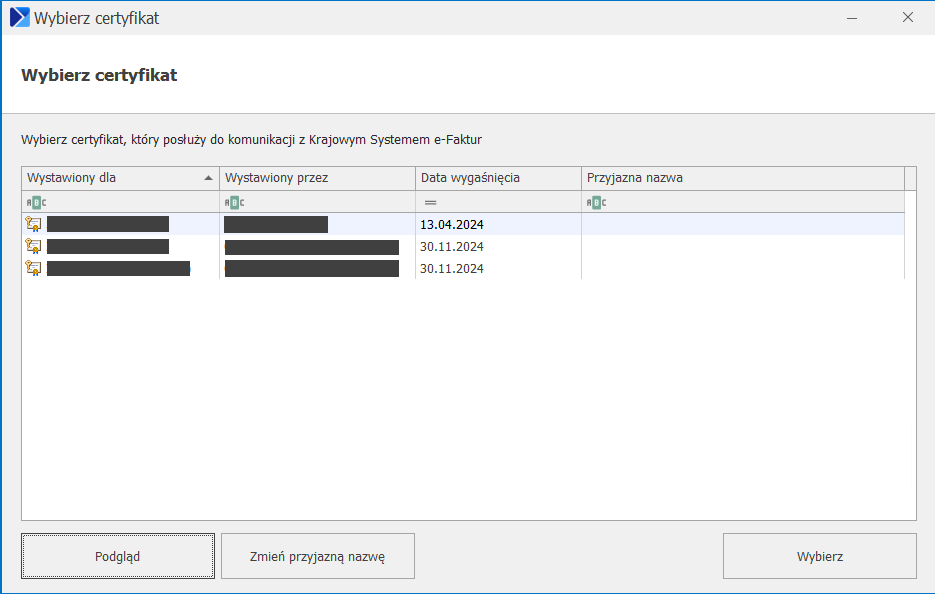
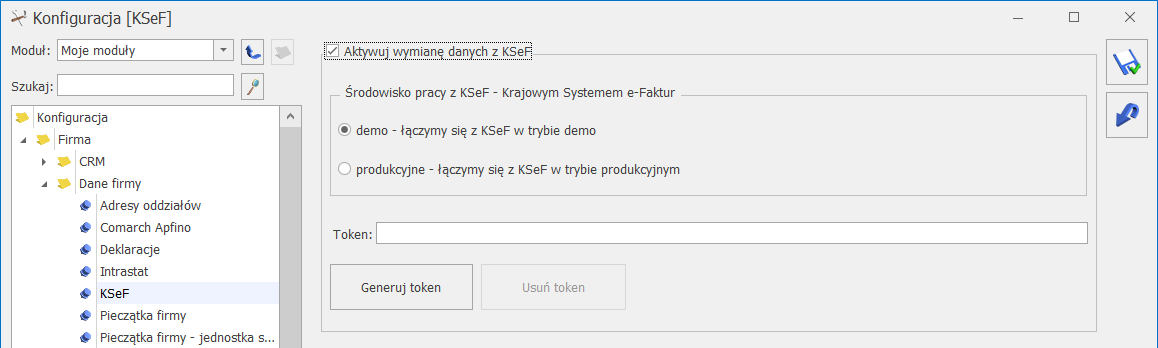 Zaznaczenie parametru Aktywuj wymianę danych z KSeF umożliwia konfigurację integracji z KSeF oraz import i eksport dokumentów.
W sekcji Środowisko pracy z KSeF należy wybrać odpowiednią opcję pracy:
demo – praca odbywa się w trybie demo i służy przygotowaniu firmy do obligatoryjnego wdrożenia KSeF. Ta forma w przeciwieństwie do opcji produkcyjnej, umożliwia: anulowanie, korygowanie dokumentów oraz nie powoduje zapisu z historii zmian. Środowisko demo Krajowego Systemu e-Faktur jest dostępne na stronie https://ksef-demo.mf.gov.pl/web/.
produkcyjne – praca odbywa się w trybie produkcyjnym, faktury są wprowadzane do obiegu handlowego. Zgodnie z przepisami możliwość wystawiania faktur ustrukturyzowanych jest jedną z dopuszczalnych form dokumentowania transakcji, obok faktur papierowych i faktur elektronicznych, co oznacza, że podatnik może równocześnie wystawiać i przesyłać faktury za pośrednictwem platformy KSeF jak i przekazywać je w tradycyjny sposób (elektronicznie lub papierowo). Środowisko produkcyjne Krajowego Systemu e-Faktur jest dostępne na stronie https://ksef.mf.gov.pl/web/.
Istnieje możliwość zmiany środowiska wymiany danych z KSeF. W bazie danych zapamiętywana jest zawsze data pierwszego uruchomienia pracy w trybie produkcyjnym. Dokumenty, które zostały wystawione przed datą aktywacji wymiany danych z KSeF nie będą przesyłane do KSeF. W przypadku importu dokumentów, ograniczenie co do daty uruchomienia w trybie produkcyjnym nie ma zastosowania.
Uwierzytelnianie w KSeF możliwe jest za pomocą certyfikatu lub tokena.
Zaznaczenie parametru Aktywuj wymianę danych z KSeF umożliwia konfigurację integracji z KSeF oraz import i eksport dokumentów.
W sekcji Środowisko pracy z KSeF należy wybrać odpowiednią opcję pracy:
demo – praca odbywa się w trybie demo i służy przygotowaniu firmy do obligatoryjnego wdrożenia KSeF. Ta forma w przeciwieństwie do opcji produkcyjnej, umożliwia: anulowanie, korygowanie dokumentów oraz nie powoduje zapisu z historii zmian. Środowisko demo Krajowego Systemu e-Faktur jest dostępne na stronie https://ksef-demo.mf.gov.pl/web/.
produkcyjne – praca odbywa się w trybie produkcyjnym, faktury są wprowadzane do obiegu handlowego. Zgodnie z przepisami możliwość wystawiania faktur ustrukturyzowanych jest jedną z dopuszczalnych form dokumentowania transakcji, obok faktur papierowych i faktur elektronicznych, co oznacza, że podatnik może równocześnie wystawiać i przesyłać faktury za pośrednictwem platformy KSeF jak i przekazywać je w tradycyjny sposób (elektronicznie lub papierowo). Środowisko produkcyjne Krajowego Systemu e-Faktur jest dostępne na stronie https://ksef.mf.gov.pl/web/.
Istnieje możliwość zmiany środowiska wymiany danych z KSeF. W bazie danych zapamiętywana jest zawsze data pierwszego uruchomienia pracy w trybie produkcyjnym. Dokumenty, które zostały wystawione przed datą aktywacji wymiany danych z KSeF nie będą przesyłane do KSeF. W przypadku importu dokumentów, ograniczenie co do daty uruchomienia w trybie produkcyjnym nie ma zastosowania.
Uwierzytelnianie w KSeF możliwe jest za pomocą certyfikatu lub tokena.
- Certyfikat
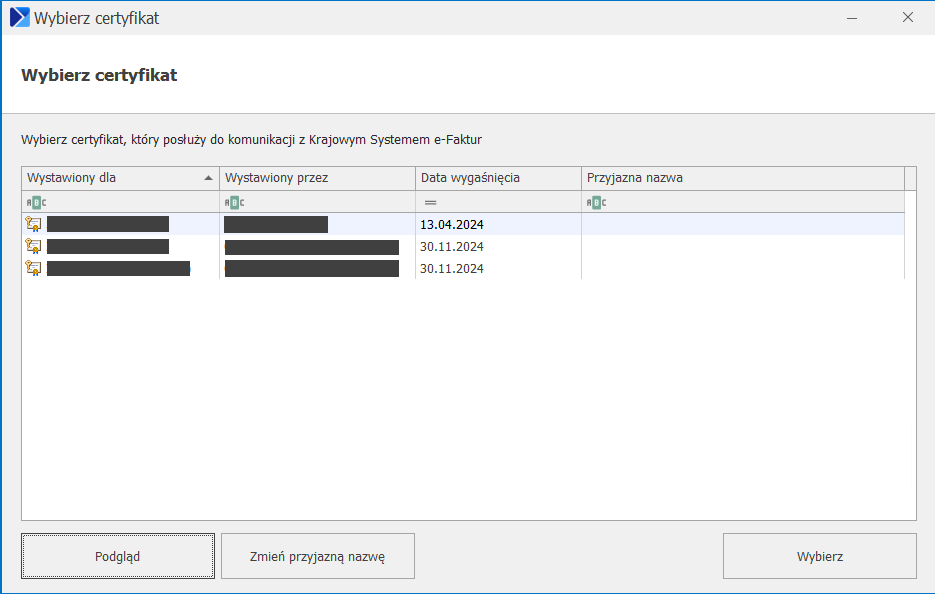
- Token
Menu KSeF
W menu KSeF/ Faktury istnieje możliwość importu faktur z Krajowego Systemu e-Faktur do rejestru VAT oraz faktur zakupu do modułu Handel.
Jeżeli na formularzu operatora nie zaznaczono parametru Prawo do odbierania e-Faktur to po przejściu na listę KSeF/ Faktury pojawia się komunikat: Operator nie posiada uprawnień do obierania e-Faktur z KSeF.
Jeżeli w Konfiguracji firmy/ Dane firmy/ KSeF nie zaznaczono parametru Aktywuj wymianę danych z KSeF to po przejściu na listę KSeF/ Faktury pojawia się komunikat: Wymiana danych z KSeF nie została aktywowana. Jeśli chcesz eksportować lub importować dokumenty z KSeF włącz wymianę danych w Konfiguracji firmy/ Dane firmy/ KSeF. Czy chcesz włączyć? Zaakceptowanie komunikatu powoduje przeniesienie użytkownika do Konfiguracji, gdzie może zaznaczyć parametr Aktywuj wymianę danych z KSeF oraz wskazać środowisko pracy z KSeF.
Jeżeli w Konfiguracji Firmy/ Dane firmy/ KSeF nie uzupełniono pola Token to po przejściu na listę KSeF/ Faktury pojawia się lista dostępnych w systemie certyfikatów, z której użytkownik powinien wybrać ten, za pomocą którego będzie identyfikował się w KSeF. Przy ponownym wejściu na listę, okno z wyborem certyfikatów już się nie pojawia (do momentu ponownego uruchomienia programu).
Formy płatności w KSeF
W menu Start/ Konfiguracja/ Firma/ Kasa/Bank/ Formy płatności, z poziomu otwartego formularza wybranej formy płatności, istnieje możliwość powiązania formy płatności istniejącej w systemie Comarch ERP Optima z formą płatności wymaganą przez KSeF do eksportu dokumentów.
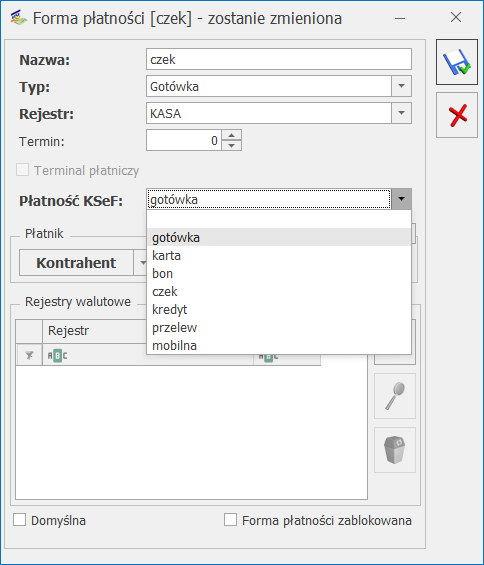 Jeżeli zostanie utworzona nowa forma płatności i nie zostanie zmapowana z płatnością KSeF to na fakturze wysłanej do KSeF widnieje forma płatności: Płatność inna, wraz z opisem, który jest nazwą dodanej przez użytkownika płatności.
W przypadku tworzenia nowych baz i w bazach po konwersji, dla form płatności takich jak gotówka, przelew i karta program automatycznie dobierze odpowiednie płatności w KSeF.
Typy płatności w programie:
Jeżeli zostanie utworzona nowa forma płatności i nie zostanie zmapowana z płatnością KSeF to na fakturze wysłanej do KSeF widnieje forma płatności: Płatność inna, wraz z opisem, który jest nazwą dodanej przez użytkownika płatności.
W przypadku tworzenia nowych baz i w bazach po konwersji, dla form płatności takich jak gotówka, przelew i karta program automatycznie dobierze odpowiednie płatności w KSeF.
Typy płatności w programie:
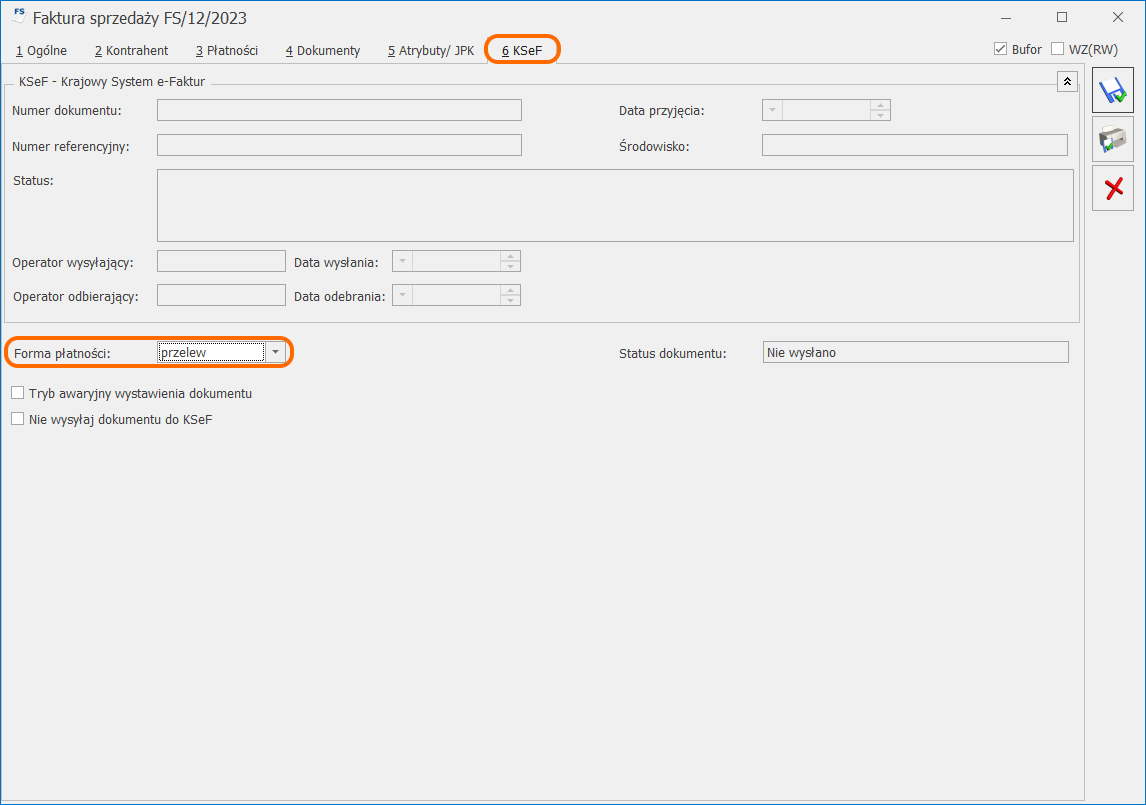
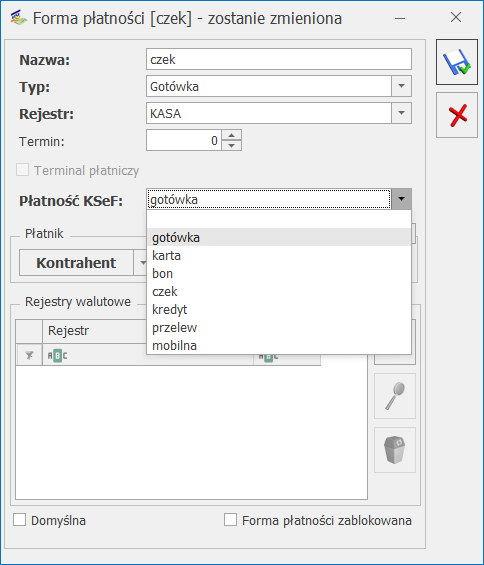 Jeżeli zostanie utworzona nowa forma płatności i nie zostanie zmapowana z płatnością KSeF to na fakturze wysłanej do KSeF widnieje forma płatności: Płatność inna, wraz z opisem, który jest nazwą dodanej przez użytkownika płatności.
W przypadku tworzenia nowych baz i w bazach po konwersji, dla form płatności takich jak gotówka, przelew i karta program automatycznie dobierze odpowiednie płatności w KSeF.
Typy płatności w programie:
Jeżeli zostanie utworzona nowa forma płatności i nie zostanie zmapowana z płatnością KSeF to na fakturze wysłanej do KSeF widnieje forma płatności: Płatność inna, wraz z opisem, który jest nazwą dodanej przez użytkownika płatności.
W przypadku tworzenia nowych baz i w bazach po konwersji, dla form płatności takich jak gotówka, przelew i karta program automatycznie dobierze odpowiednie płatności w KSeF.
Typy płatności w programie:
- Gotówka
- Przelew
- Karta
- Kompensata